怎么将多个文件合成一个PDF文件
电脑合并pdf文件最简单的方法

电脑合并pdf文件最简单的方法合并PDF文件是将多个PDF文件合并为一个PDF文件的过程。
对于合并PDF文件有很多方法,下面将介绍几种最简单的方法。
方法一:使用在线工具合并PDF文件1. 打开任意一个在线合并PDF文件的网站,例如Smallpdf、PDF.io、PDF Merge等。
2.在网页上找到“选择文件”或“上传文件”按钮,然后点击打开文件浏览器。
3.在文件浏览器中选择要合并的PDF文件,然后点击“打开”按钮。
4.等待文件上传完成后,网站会自动将上传的PDF文件合并为一个PDF文件。
方法二:使用Adobe Acrobat Pro合并PDF文件2. 打开Adobe Acrobat Pro软件,然后点击“文件”选项卡。
3.在文件选项卡中找到“创建”或“组合”选项,然后点击打开一个新的合并窗口。
4.在合并窗口中点击“添加文件”按钮,然后选择要合并的PDF文件。
5.按需选择文件后,点击“组合文件”按钮,软件会自动将文件合并为一个PDF文件。
6.完成合并后,点击“文件”选项卡,然后选择“保存”选项,保存合并后的PDF文件。
方法三:使用PDFSam合并PDF文件2. 打开PDFSam软件,然后点击“合并”按钮。
3.在合并窗口中点击“添加文件”按钮,然后选择要合并的PDF文件。
4.按需选择文件后,点击“合并”按钮,软件会自动将文件合并为一个PDF文件。
5.完成合并后,点击“文件”选项卡,然后选择“保存”选项,保存合并后的PDF文件。
方法四:使用PDFelement合并PDF文件2. 打开PDFelement软件,然后点击“合并PDF”按钮。
3.在合并窗口中点击“添加文件”按钮,然后选择要合并的PDF文件。
4.按需选择文件后,点击“合并”按钮,软件会自动将文件合并为一个PDF文件。
5.完成合并后,点击“文件”选项卡,然后选择“保存”选项,保存合并后的PDF文件。
合并pdf文件最简单的方法
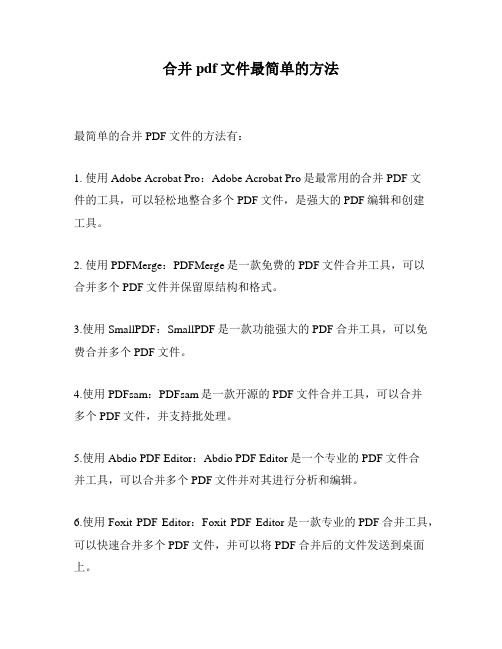
合并pdf文件最简单的方法
最简单的合并PDF文件的方法有:
1. 使用Adobe Acrobat Pro:Adobe Acrobat Pro是最常用的合并PDF文
件的工具,可以轻松地整合多个PDF文件,是强大的PDF编辑和创建
工具。
2. 使用PDFMerge:PDFMerge是一款免费的PDF文件合并工具,可以
合并多个PDF文件并保留原结构和格式。
3.使用SmallPDF:SmallPDF是一款功能强大的PDF合并工具,可以免费合并多个PDF文件。
4.使用PDFsam:PDFsam是一款开源的PDF文件合并工具,可以合并
多个PDF文件,并支持批处理。
5.使用Abdio PDF Editor:Abdio PDF Editor是一个专业的PDF文件合
并工具,可以合并多个PDF文件并对其进行分析和编辑。
6.使用Foxit PDF Editor:Foxit PDF Editor是一款专业的PDF合并工具,可以快速合并多个PDF文件,并可以将PDF合并后的文件发送到桌面上。
7.使用Adolix Split & Merge PDF:Adolix Split & Merge PDF是一款免费的PDF文件合并工具,可以将多个PDF文件轻松合并。
8.使用Neevia PDF Merger:Neevia PDF Merger是一款简单易用的PDF 文件合并工具,可以轻松地合并多个PDF文件,并保留原有的格式和结构。
9.使用MergePDF:MergePDF是一款简单实用的PDF文件合并工具,用于合并多个PDF文件,并支持图像拖拽功能。
怎么将多个文件合成一个PDF文件

怎么将多个文件合成一个PDF文件
工具/原料
1、Office文件、PDF文件、图片,任何格式的都可以
2、Adobe Acrobat软件
方法/步骤
1、电脑安装Adobe Acrobat软件,安装完成后点击启动该软件。
2、打开Adobe Acrobat软件,选择“将多个文件合并为PDF”。
有两个地方可以找到这个按钮,一个是通过左上角的创建按钮,另一个是在没有打开任何PDF 文件的情况下,程序正中央就有这个按钮,如下图。
3、打开创建PDF面板以后,第二步是添加文件。
这一步也有至少两种方法。
一种左上角的添加文件,一种是将要转成PDF 的所有图片选中,直接拖到合并文件的对话框中。
我比较喜欢拖拉的方式。
如果你的图片全部在一个文件夹中,也可以选择“添加文件夹”。
如下图。
4、对图片或文件排序。
系统是默认按数字或字母排序的。
如果你的图片的名字刚好是要转成文件的页码顺序,那这一步就不是必须的了。
安全起见,还是检查一下的好。
可以在右上角点缩略图视图,以便于检查。
如果想按名字顺序来检查,就切换到列表视图。
如果图片较多,还可以通过左下角的滑动模块来调节图片大小以便于整体查看。
5、合并文件为一个PDF文件
如果没有问题,就可以点击右下角的合并文件来完成了。
如下图,已经完成了对四张图片的合并,新的文件有四页。
需要注意的是,新文件还没有保存,默认名字是组合1;所以,记得点击左上角的“保存”按钮来保存文件。
批量合并pdf文件最简单的方法

批量合并pdf文件最简单的方法现在,许多人都喜欢使用PDF文件格式。
PDF文件格式是一种广泛使用的文件格式,它很容易在任何设备上查看,这也是它的优点之一。
然而,某些情况下,您需要将多个PDF文件合并为一个文件。
这种情况下,你可能需要一个最简单的方法来合并这些文件。
在本文中,我们将介绍一种最简单的方法来合并PDF文件。
步骤一:下载PDF合并工具第一步是获取PDF合并工具。
现在市场上有许多PDF文件合并工具可供选择。
我个人喜欢使用SmallPDF,这是一家在线PDF工具网站,它具有简单易用的界面,而且功能丰富。
此外,SmallPDF非常安全,您不必担心您的PDF文件安全问题。
步骤二:上传PDF文件第二步是上传您想要合并的PDF文件。
要上传PDF文件,请单击SmallPDF主页上的“拖放PDF文件”按钮。
然后选择您想要上传的文件。
您还可以从云存储服务(如Google Drive和Dropbox)上传文件。
步骤三:排列您的PDF文件在上传您的PDF文件之后,您可以将它们排列在正确的顺序中。
您只需拖动文件的缩略图即可轻松地对它们进行排序。
步骤四:合并PDF当您完成排列您的PDF文件后,您就可以合并它们。
要合并PDF文件,请单击“合并PDF”按钮。
SmallPDF会花费一些时间将您的文件合并为单个文件,这取决于您上传的文件数量和大小。
步骤五:下载您的合并PDF文件合并后,PDF文件将自动下载到您的计算机。
您可以通过单击“下载合并PDF文件”来手动下载文件。
步骤六:保存您的合并PDF文件在下载PDF文件之后,您可以保存您的合并PDF文件。
您可以在计算机上选择文件夹,输入文件名并保存文件。
结论:在本文中,我们介绍了一种最简单的方法来合并PDF文件。
要合并PDF 文件,请先下载一个易于使用的PDF工具(如SmallPDF),上传您想要合并的文件,排列文件顺序,然后单击“合并PDF”按钮。
最后,您可以下载并保存您的合并PDF文件。
如何将扫描的多个文件合并成一个pdf
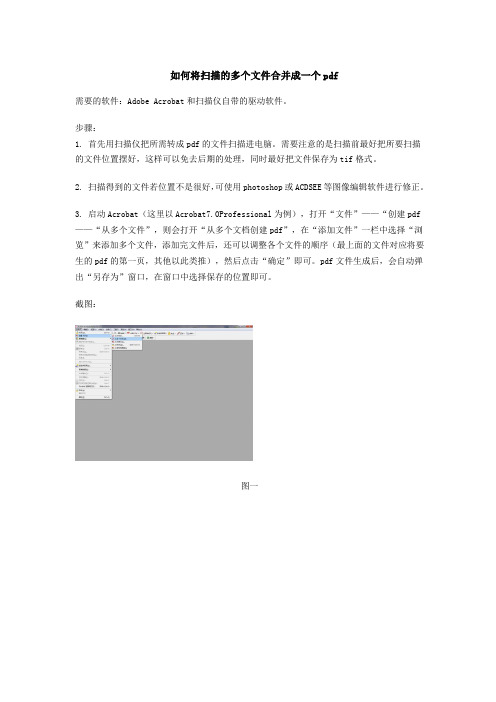
如何将扫描的多个文件合并成一个pdf
需要的软件:Adobe Acrobat和扫描仪自带的驱动软件。
步骤:
1. 首先用扫描仪把所需转成pdf的文件扫描进电脑。
需要注意的是扫描前最好把所要扫描的文件位置摆好,这样可以免去后期的处理,同时最好把文件保存为tif格式。
2. 扫描得到的文件若位置不是很好,可使用photoshop或ACDSEE等图像编辑软件进行修正。
3. 启动Acrobat(这里以Acrobat7.0Professional为例),打开“文件”——“创建pdf ——“从多个文件”,则会打开“从多个文档创建pdf”,在“添加文件”一栏中选择“浏览”来添加多个文件,添加完文件后,还可以调整各个文件的顺序(最上面的文件对应将要生的pdf的第一页,其他以此类推),然后点击“确定”即可。
pdf文件生成后,会自动弹出“另存为”窗口,在窗口中选择保存的位置即可。
截图:
图一
图二
大概的过程就是“直接扫描单个文件成tif——修正——用Acrobat合并成pdf ”,总体来看技术含量不高,但关键的是大家要了解这个过程,以后遇到这种情况才能快速地解决。
其实Acrobat还可以从其他地方合并pdf,譬如:“从文件”、“从扫描仪”、“从网页”、“从剪贴板图像”,在这里,这篇文章只是起到一个抛砖引玉的作用,希望大家也能够把自己的使用经验分享出来,让大家共同进步。
怎样将多个类似的PDF文件合并在一起

怎样将多个类似的PDF文件合并在一起
不知道大家有没有这种经历,就是也想到电脑中太多的PDF文件的时候,会不经意的将PDF文件合并在一起,以防在需要用到这些PDF文件的时候,电脑中文件过多,查找不到这些,浪费了太多的时间。
说都是想到这个问题,那怎样将PDF文件合并在一起呢?
1、针对于将PDF文件合并在一起。
首先我们需要将即将要合并的PDF 文件放在电脑桌面上,在合并的时候可以一起添加到转换工具中。
2、要在电脑中进行PDF文件合并的话就可以借用到第三方转换工具,使用它就能轻轻松松的将相似的文件进行合并,工具的话可以到浏览器中搜索进行安装。
3、双击运行PDF转换工具后就进到了转换器的操作页面。
毕竟要操作的是PDF格式的文件,点击到左边栏目框里的PDF的其它操作然后选择到下面的子类目PDF合并。
4、鼠标移动到添加文件的地方,在这里就可以将桌面上的PDF直接
拖拽到转换框中。
5、当然合并后的文件也要设置保存路径,最好保存在常用的文件夹里面。
鼠标点击到原文件夹或自定义就可以了。
6、可以看到转换列表的PDF文件,到这里操作就差不多结束了。
点击到下面的转换按钮就可以进行PDF文件合并了。
文件后面的状态栏
到100%时候就表明PDF文件合并成功了。
希望小编上面PDF文件合并的方法能够帮助到大家。
当然在大家完成PDF文件后,也可以尝试操作一下转换工具的其它功能,会受益匪浅的!。
怎么把多个PDF合并成一个?这个PDF合并软件比较实用

怎么把多个PDF合并成一个?工作中的文件数量是非常多的,在使用时一个个的查找很麻烦。
尤其是需要传输给别人时,发送和接收都是比较繁琐的。
我们该怎么解决这个问题呢?只要将这多个PDF文件合并起来就行了。
今天小编就来跟大家讲讲PDF合并的方法。
方法一:PDF转换器法
当需要转换PDF文件格式时,很多人会选择使用PDF转换器,殊不知PDF转换器也是可以合并PDF文件的。
PDF转换器是怎么将多个PDF文件合并在一起的呢?首先打开电脑上的PDF转换器【以嗨格式PDF转换器为例】,然后点击软件界面上的“PDF合并/拆分”功能。
进入到“PDF合并/拆分”界面中,我们就选择上面的“PDF合并”功能,之后点击软件中间区域添加要合并的多个PDF文件。
添加好PDF文件,我们接着设置下PDF文件合并的顺序,鼠标选中目标文件,然后点击后面“上移”或“下移”就可以进行调整。
最后点击“开始合并”即可。
方法二:PDF编辑器法
要把这多个PDF文件合并到一起,我们还可以使用PDF编辑器。
也是先打开电脑上的PDF 编辑器,然后点击选择“工具”,选择“PDF合并”功能。
接着我们点击编辑器中间的“选择文件”上传PDF文件。
将PDF文件上传之后,整理好合并顺序,再点击右上角的“合并”按钮即可完成这多个文件合并。
怎么把多个PDF合并成一个?相信大家都能够学会合并PDF文件的方法,有需要的小伙伴可以收藏尝试一下,万望可以给大家带来一些帮助!。
怎么把多个pdf在线合并成一个?合并pdf文件的技巧分享

合并pdf文件的技巧分享
Part one
前言
前言
文件太多、太杂、太乱?没关系,这里有解决办法!小 伙伴们可以把它们给分类合并起来,这样的话,打开一 个文件就能查看到所有内容啦。平时,我便经常把别人 发给我的多个pdf格式的文件给合并起来,一个文件里 面就包含了所有内容了。
结语
以上,便是关于“合并pdf文件”的技巧分享啦,小伙伴们知道怎么把多个pdf格式的文件给合并起来了吗?
感谢您的阅读
一开始,我并没有想到这个方法,只是使用迅捷PDF转 换器来对pdf文件进行格式转换操作。后来,我发现了 里面有一个“pdf合并”的功能,就赶紧使用上了。
接下来,我给大家分享合并pdf文件的技巧,对此感兴 趣的话继续阅读哦。
Part two
合并pdf文件的技巧
合并pdf文件的技巧 1/3
把pc版软件给运行起来,之后进入到它的【pdf操作】页面中,左边是多个功能选项。其中,包括有pdf 合并、pdf分割、pdf页面提取以及pdf压缩等,大家看需要使用。在【pdf合并】的页面中,进入到文 件添加弹窗,把要合并的多个pdf文件给打开。
合并pdf文件的技巧 2/3
在新页面的中间,可以看到文件信息栏,由此进入到【页码选择】窗口。通过勾选页面,或者按格式输 入页码,小伙伴们需要先选好要合并的pdf文件页码。之后,点击【开始转换】按钮,我们就可以把打 开的多个pdf文件给合并到一起啦。
合并pdf文件的技巧 3/3
现在,我们来到手机app的首页,这里有很多文档处理的功能选项:文档阅读、文档转长图以及pdf合并 等。进入到新页面后,把要合并的pdf格式的文件打开,最后点击【开始合并】按钮即可。
- 1、下载文档前请自行甄别文档内容的完整性,平台不提供额外的编辑、内容补充、找答案等附加服务。
- 2、"仅部分预览"的文档,不可在线预览部分如存在完整性等问题,可反馈申请退款(可完整预览的文档不适用该条件!)。
- 3、如文档侵犯您的权益,请联系客服反馈,我们会尽快为您处理(人工客服工作时间:9:00-18:30)。
怎么将多个文件合成一个PDF文件
工具/原料
1、Office文件、PDF文件、图片,任何格式的都可以
2、Adobe Acrobat软件
方法/步骤
1、电脑安装Adobe Acrobat软件,安装完成后点击启动该软件。
2、打开Adobe Acrobat软件,选择“将多个文件合并为PDF”。
有两个地方可以找到这个按钮,一个是通过左上角的创建按钮,另一个是在没有打开任何PDF 文件的情况下,程序正中央就有这个按钮,如下图。
3、打开创建PDF面板以后,第二步是添加文件。
这一步也有至少两种方法。
一种左上角的添加文件,一种是将要转成PDF 的所有图片选中,直接拖到合并文件的对话框中。
我比较喜欢拖拉的方式。
如果你的图片全部在一个文件夹中,也可以选择“添加文件夹”。
如下图。
4、对图片或文件排序。
系统是默认按数字或字母排序的。
如果你的图片的名字刚好是要转成文件的页码顺序,那这一步就不是必须的了。
安全起见,还是检查一下的好。
可以在右上角点缩略图视图,以便于检查。
如果想按名字顺序来检查,就切换到列表视图。
如果图片较多,还可以通过左下角的滑动模块来调节图片大小以便于整体查看。
5、合并文件为一个PDF文件
如果没有问题,就可以点击右下角的合并文件来完成了。
如下图,已经完成了对四张图片的合并,新的文件有四页。
需要注意的是,新文件还没有保存,默认名字是组合1;所以,记得点击左上角的“保存”按钮来保存文件。
